Najlepsze urządzenie do odzyskiwania zdjęć ze Snapchata!
Nie ma potrzeby aktywowania kopii zapasowej Snapchata w iTunes lub iCloud, odzyska dane Snapchata w zaledwie 3 krokach z urządzenia z systemem iOS. Kompatybilny ze wszystkimi aktualnymi wersjami iOS.
Snapchat szybko stał się jedną z najpopularniejszych aplikacji, ludzie mogą publikować zabawne zdjęcia, filmy, ale posty zostaną usunięte po 24 godzinach. Dlatego niektórzy użytkownicy pytają: Jak odzyskać usunięte zdjęcia z Snapchat?
W tym wpisie dostarczymy Ci szczegółowe informacje na temat jak odzyskać zdjęcia z Snapchat, aby zawsze móc cieszyć się swoimi najlepszymi obrazami.

Czy można odzyskać zdjęcia z Snapchat?
Odpowiedź na to pytanie brzmi "tak".
Mimo że treści są przechowywane na platformie przez ograniczony czas, zazwyczaj są one przechowywane w pamięci Twojego urządzenia lub w chmurze.
Niemniej istnieją różne mechanizmy, które możesz zastosować, aby odzyskać zdjęcia z Snapchat, więc nie musisz się w ogóle martwić.
Jak odzyskać usunięte zdjęcia z Snapchat na Androidzie
Dla urządzeń z systemem Android istnieją proste opcje, które pozwalają odzyskać Twoje zdjęcia w ciągu kilku sekund. Poniżej wyjaśniamy, jak odzyskać usunięte zdjęcia z Snapchat za pomocą każdej z tych alternatyw:
1 Jak odzyskać usunięte zdjęcia z Snapchat za pomocą plików cache
Wśród różnych funkcji oferowanych przez urządzenia z systemem Android znajduje się pamięć podręczna z przypisanym przestrzenią dla każdej aplikacji. To wsparcie informacyjne jest bardzo pomocne, gdy chodzi o odzyskiwanie danych.
Możesz znaleźć utracone lub usunięte zdjęcia z Snapchat, uzyskując dostęp do pamięci podręcznej Twojego telefonu:
Krok 1. Połącz swój Android z komputerem za pomocą kabla USB, otwórz Menedżer plików, przejdź do folderu "Android", a następnie wejdź do folderu "Data".
Krok 2. Znajdź folder "com.snapchat.android", gdzie znajdziesz odpowiedni folder podręczny.
Krok 3. Otwórz folder cache, gdzie znajdziesz swoje zdjęcia z Snapchat w folderze o nazwie "received_imagen_snaps".
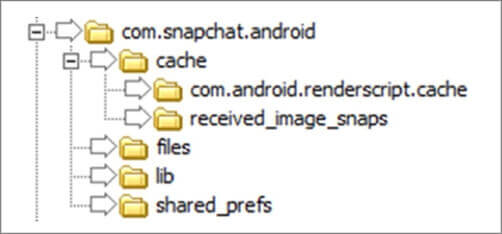
Krok 4. Aby odzyskać zdjęcia, wystarczy je otworzyć, a następnie zostaną przeniesione do głównego folderu Twojego urządzenia.
2 Jak odzyskać Snapy za pomocą Google Photos
Google Photos to jedno z narzędzi, które jest domyślnie dostępne na urządzeniach z systemem Android, więc gdy skonfigurujesz swój smartfon z kontem Google, wszystkie zdjęcia, które robisz za pomocą telefonu, są przechowywane w chmurze.
Oto jak odzyskać zdjęcia z Snapchat, jeśli zmienisz telefon za pomocą Google Photos:
Krok 1. Otwórz Google Photos na swoim urządzeniu.
Krok 2. Zlokalizuj opcję "Kosz" w lewym górnym rogu i kliknij ją, aby wyświetlić usunięte zdjęcia.
Krok 3. Wybierz wszystkie zdjęcia, które chcesz odzyskać, a następnie kliknij "Przywróć".
Krok 4. Wybrane zdjęcia zostaną przywrócone na twoim telefonie, dzięki czemu łatwo będziesz mógł je obejrzeć.
Warto zaznaczyć, że zarówno zdjęcia, jak i filmy znajdujące się w folderze "Kosz" w Google Photos, są usuwane na stałe po 60 dniach.
Jak odzyskać usunięte zdjęcia z Snapchat na iPhone'ie
Jeśli masz iPhone'a, również istnieją opcje umożliwiające przywrócenie zdjęć za pomocą iOS.
W tej sekcji wyjaśniamy, jak odzyskać zdjęcie z Snapchat za pomocą trzech alternatyw:
1 Jak odzyskać zdjęcia z Snapchat z iTunes
Aby ta opcja działała, musisz zsynchronizować lub wykonać kopię zapasową swojego iPhone'a w iTunes. Za pomocą tej kopii zapasowej możesz odzyskać usunięte zdjęcia z Snapchat.
W skrócie, musisz przywrócić kopię zapasową z iTunes, aby ponownie mieć zdjęcia na swoim iPhone'ie.
Warto zauważyć, że przywracając kopię zapasową, wszystkie informacje i dane obecnie znajdujące się na urządzeniu zostaną usunięte.
Aby wykonać przywracanie kopii zapasowej, wykonaj następujące kroki:
Krok 1. Z komputera uruchom iTunes i podłącz iPhone'a za pomocą kabla USB.
Krok 2. Zlokalizuj ikonę telefonu u góry i przejdź do opcji "Podsumowanie".
Krok 3. Następnie kliknij przycisk "Przywróć kopię zapasową".
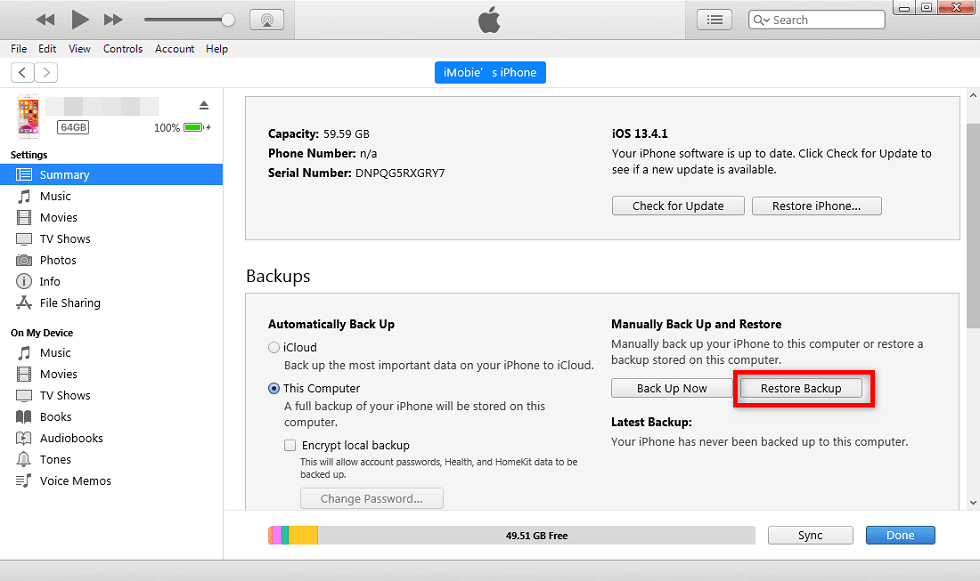
Krok 4. Upewnij się, że wybierasz kopię zapasową, w której znajdują się zdjęcia z Snapchat, które chcesz odzyskać.
Krok 5. Naciśnij "Przywróć".
2 Jak odzyskać moje zdjęcia z Snapchat za pomocą kopii zapasowej iCloud
Ta opcja jest wykonalna, jeśli wcześniej wykonałeś kopię zapasową swojego iPhone'a za pomocą iCloud. Po zmianie telefonu możesz odzyskać zdjęcia z Snapchat za pomocą kopii zapasowej iCloud na swoim nowym iPhone'ie. Najpierw możesz zobaczyć zdjęcia w iCloud, które masz.
Warto zauważyć, że podobnie jak w przypadku iTunes, przy przywracaniu kopii zapasowej za pomocą iCloud zostaną usunięte ustawienia i dane z twojego iPhone'a.
Oto, jak odzyskać usunięte zdjęcia w Snapchat za pomocą iCloud:
Krok 1. Z twojego iPhone'a przejdź do opcji "Ustawienia", następnie wybierz "Ogólne", a potem "Resetuj" i "Wyczyść zawartość i ustawienia".
Krok 2. Uruchom swój iPhone i skonfiguruj go jako nowy, a następnie wybierz "Przywróć z kopii zapasowej iCloud".
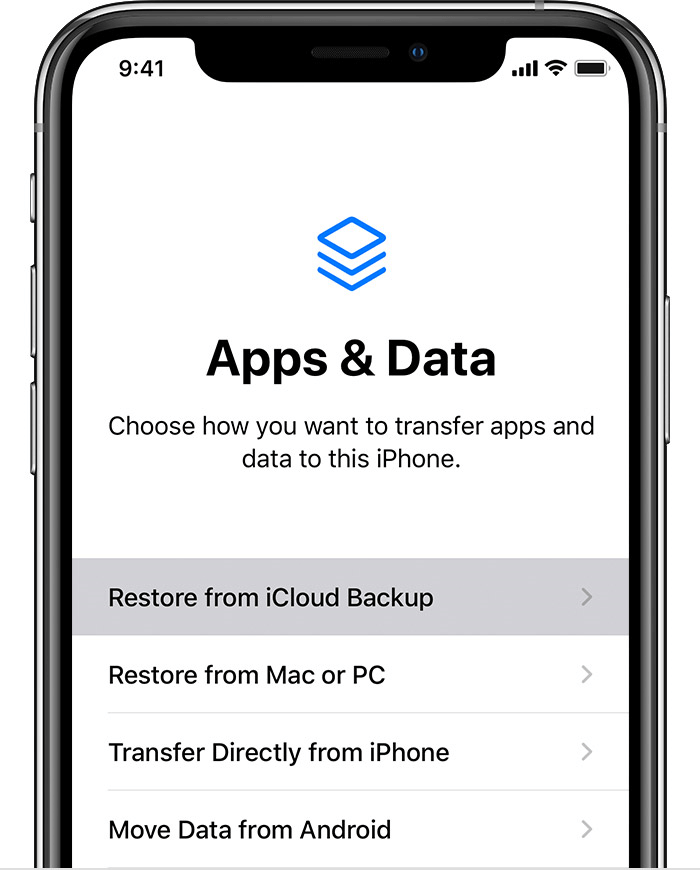
Krok 3. Wybierz jedną z dostępnych kopii zapasowych, a ta zostanie przywrócona na twoim urządzeniu.
3 Jak odzyskać usunięte zdjęcia z Snapchat bez kopii zapasowych
Jeśli nie aktywowałeś kopii zapasowej Snapchat w iTunes ani iCloud, doskonałą alternatywą do odzyskiwania zdjęć z Snapchat jest iMyFone D-Back - odzyskiwanie danych iOS. Ten program umożliwia odzyskiwanie usuniętych informacji z urządzeń iOS. Działa z iPhone'em, iPadem i iPodem touch, oferując bardzo intuicyjny interfejs.
W zaledwie trzech krokach możesz odzyskać usunięte pliki, takie jak filmy, zdjęcia, wiadomości, wideo itp. z Snapchat.
Krok 1. Zainstaluj iMyFone D-Back i wybierz Odzyskiwanie z urządzenia iOS.
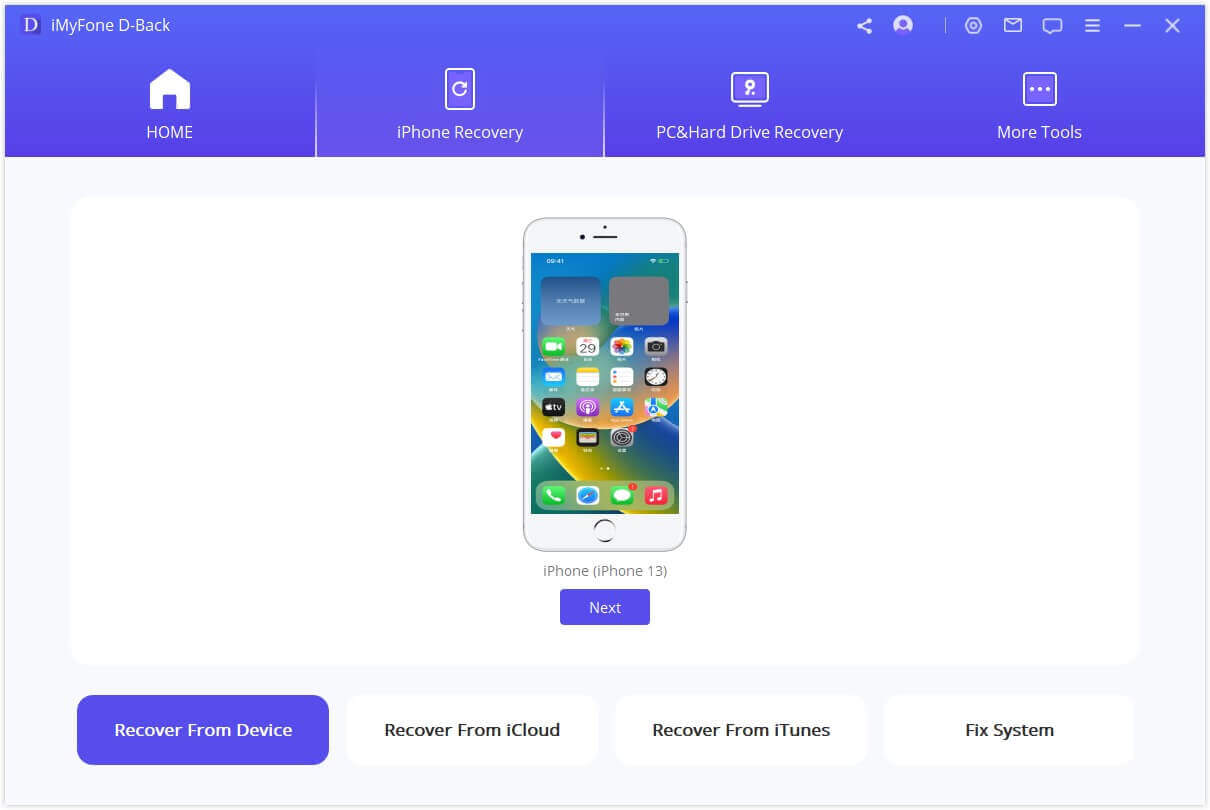
Krok 2. Wybierz rodzaj plików, które chcesz odzyskać, w tym przypadku wybierz Zdjęcia lub Wybierz wszystko. Następnie kliknij Skanuj.
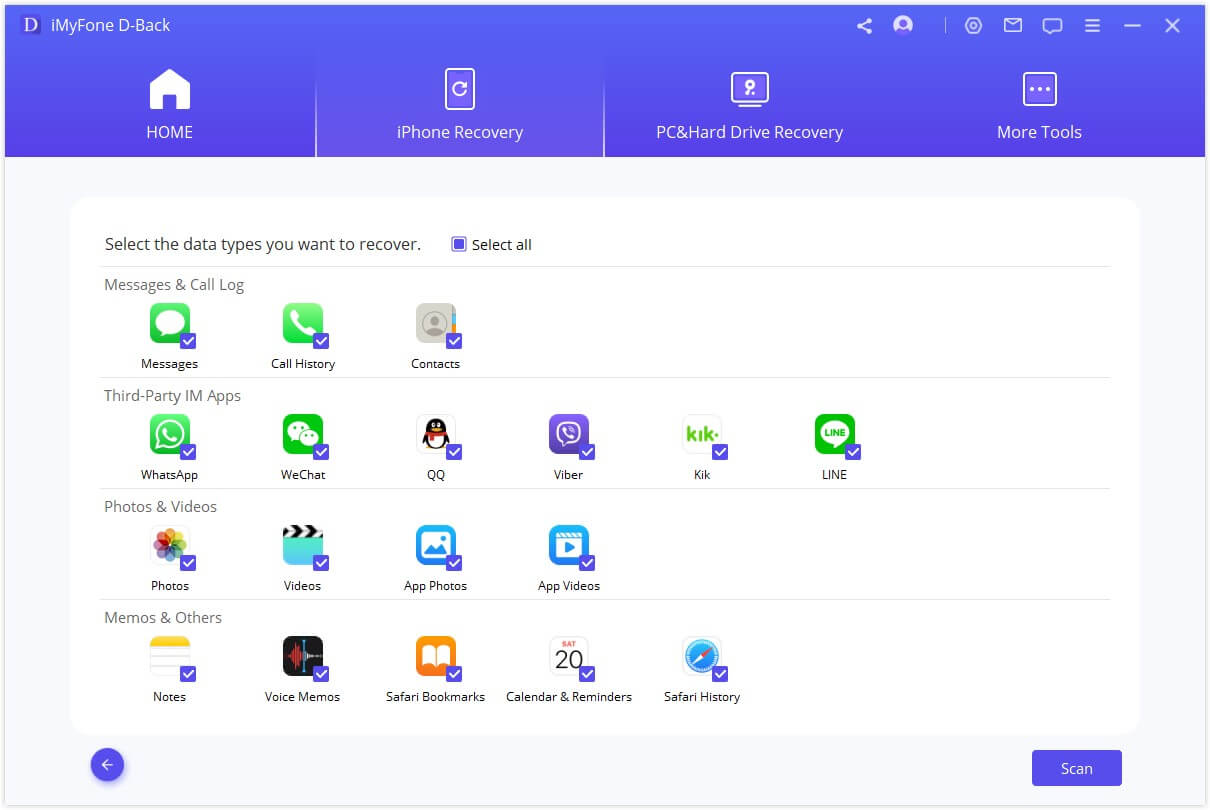
Krok 3. Wyświetli wszystkie stracone lub usunięte zdjęcia na ekranie jako podgląd, możesz wybrać zdjęcia, które chcesz odzyskać, a następnie kliknąć Odzyskaj.
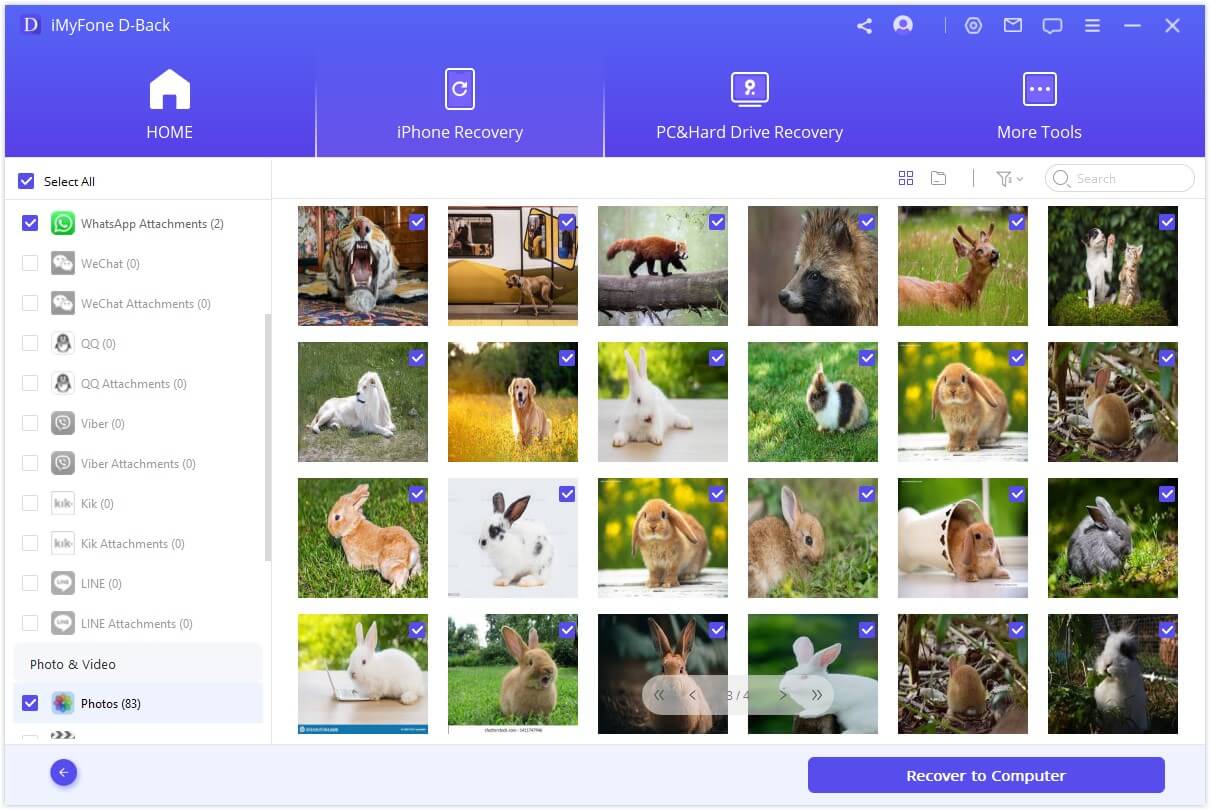
To takie proste odzyskać usunięte zdjęcia z Snapchat za pomocą iMyFone D-Back! Wiesz co? iMyFone D-Back może odzyskać zdjęcia z wyłączonego iPhone'a. Pobierz i wypróbuj teraz!
Najczęstsze pytania dotyczące odzyskiwania zdjęć z Snapchat
1 Jak odzyskać zdjęcia tylko dla mnie na Snapchat?
Zakładka "Tylko dla mnie" to miejsce, gdzie możesz przechowywać swoje Snapy całkowicie bezpiecznie.
Z "Wspomnienia" możesz przenieść swoje Historie i Snapy do "Tylko dla mnie", gdzie tylko ty będziesz mógł je zobaczyć po wprowadzeniu swojego kodu dostępu. Jeśli zapomnisz tego kodu, możesz go zresetować, ale stracisz wszystko, co zachowałeś w "Tylko dla mnie".
2 Gdzie są przechowywane zdjęcia z Snapchat?
Sekcja "Wspomnienia" w Snapchat to wewnętrzna pamięć platformy, gdzie automatycznie przechowywane są wszystkie twoje Snapy. Jeśli chcesz pobrać jedno ze zdjęć na swój smartfon, przejdź do wybranego obrazu i wybierz opcję pobierania.
Inną alternatywą jest zapisanie fotografii przed jej udostępnieniem w aplikacji. Możesz to zrobić podczas robienia zdjęcia, wybierając strzałkę "Zapisz", aby obraz został zapisany na twoim telefonie.
Podsumowanie
Utrata informacji z naszego telefonu zdarza się dość często, ale utrata ważnych danych lub zdjęć z Snapchat może nas zirytować. Teraz wiesz jak odzyskać usunięte zdjęcia z Snapchat.
Wystarczy wybrać opcję, która najlepiej odpowiada twoim potrzebom, aby bez problemu przywrócić swoje zdjęcia.

